안녕하세요. 오늘은 마이크로소프트에서 ChatGPT를 활용하여 만든 인공지능 툴인 코파일럿에 대해 소개하고 사용법에 대해 알아보겠습니다. Copilot은 Microsoft의 검색엔진인 빙을 챗GPT와 연동하여 정보 전달을 해주는 생성형 AI로, 채팅을 통해 질문을 하면 그에 대한 답변을 빙 검색 엔진을 바탕으로 제공해 줍니다. 챗GPT보다 좋은 점은 답변에 참조가 달려 있어, 해당 정보의 출처 및 내용을 검증해 볼 수 있다는 점입니다. 또한 답변 스타일을 ‘정밀한’, ‘창의적인’, ‘균형 있는’ 등으로 설정할 수 있습니다. 정보 전달 글이라면 ‘정밀한’, 아이디어를 묻는 질문이라면 ‘창의적인’ 등의 스타일로 선택하면 더 좋은 답변을 얻어 낼 수 있습니다.
지금부터 Copilot이 무엇인지, 어떻게 활용할 수 있을지 사용법과 함께 알아보도록 하겠습니다. 해당 인공지능은 정확한 정보와 해당 정보의 출처가 필요하신 분들, 다양한 목적에 맞게 답변의 스타일을 변경하여 사용하고 싶으신 분들에게 추천드립니다.
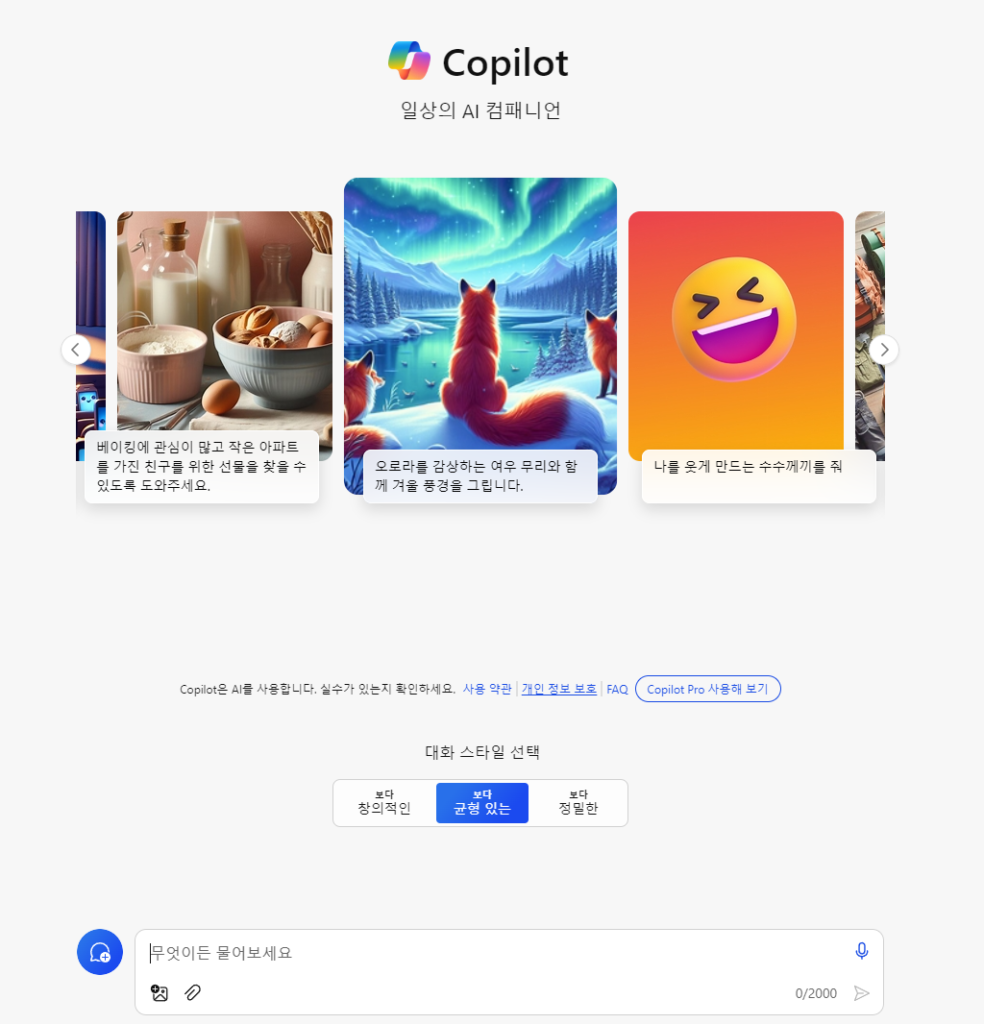
코파일럿(Copilot)이란?
코파일럿은 2023년 2월 7일에 마이크로소프트에서 Open AI와 협약을 맺어 출시한 대화형 인공지능으로, GPT-4를 기반으로 한 프로메테우스 인공지능 모델을 사용합니다. 검색과 채팅 서비스를 제공하고, Microsoft의 검색엔진인 bing의 방대한 양의 정보를 학습하여, 답변을 제공합니다. 앱과 웹에서 모두 사용가능하고, 답변의 스타일을 지정할 수 있고, 정보의 출처를 함께 첨부해주어 정보에 신뢰성을 더해줍니다.
Copilot 가격
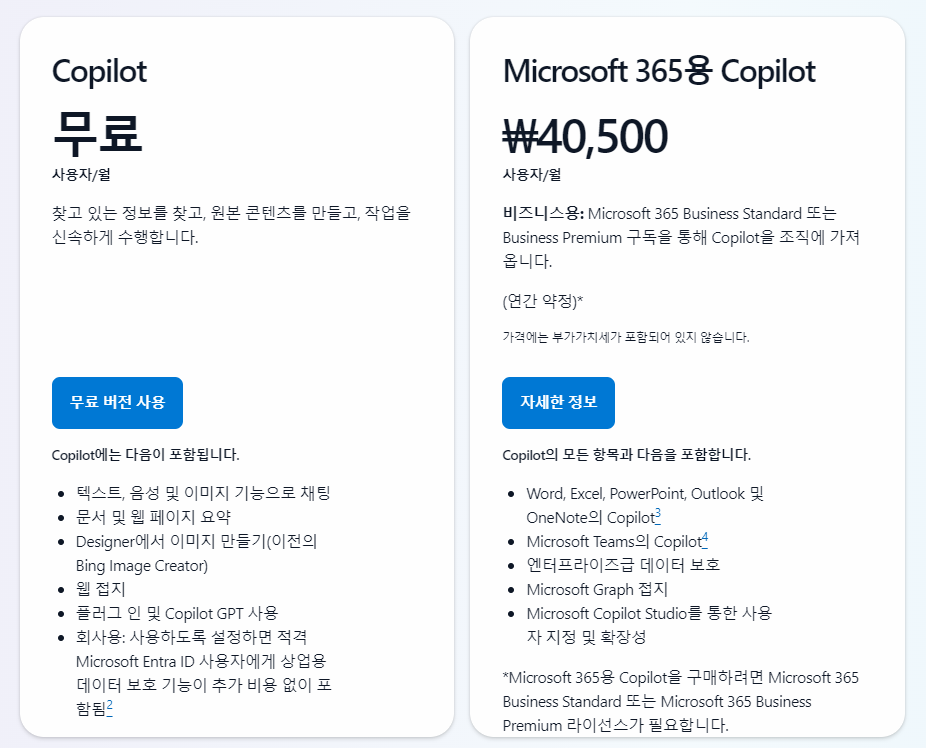
기본적으론 무료로 사용할 수 있으며, 월 4만 5백원의 구독료를 내면, 더 다양한 기능을 사용할 수 있습니다. 정보 검색만 사용한다면 무료 버전으로 충분합니다. 유료버전을 사용하면 워드, 엑셀, 파워포인트 등 문서 작업을 인공지능과 함께 효율적으로 할 수 있고, 그 외 Microsoft의 다양한 서비스와 연동하여 사용할 수 있습니다. 개인이 사용하기에 40,500원은 조금 부담되는 가격일 수 있는데, 만약 회사에서 사용한다면 정말 효율적으로 사용할 수 있을 것 같습니다.
기능 소개
- 정보 검색 및 채팅 서비스(무료)
- Word 논문, 회의록 요약 및 제안서 제작(유료)
- Excel 데이터 분석 및 예측 자동화(유료)
- PowerPoint 자동 생성(유료)
- 코딩 도우미 – 깃허브 코파일럿(유료)
- Window 11 연동(무료)
윈도우 11에서는 Copilot이 탑재되어 있어 바로 사용해 볼 수 있습니다. 윈도우 11을 사용하시는 분들이라면 오른쪽 하단에 아이콘을 클릭하여 바로 사용할 수 있습니다.
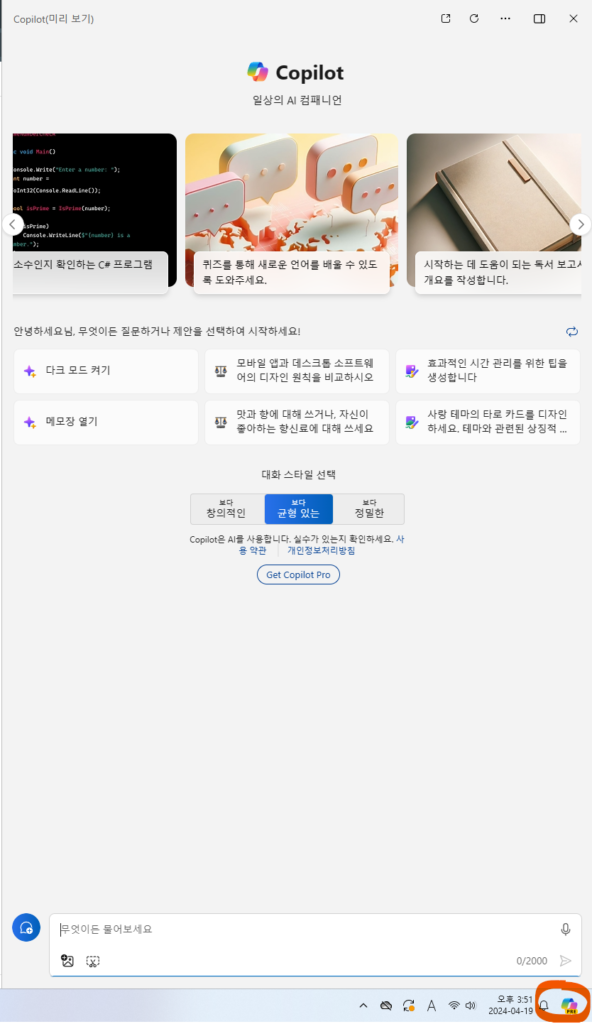
코파일럿 사용법
우선 아래 링크로 코파일럿 홈페이지에 접속합니다. 모바일이라면, 해당 페이지에서 앱을 다운받아 사용할 수 있고, PC라면 로그인을 진행한 후 바로 채팅을 통해 시작할 수 있습니다. 로그인은 Microsoft 계정으로만 진행 가능 합니다.
Copilot 바로가기 : https://www.microsoft.com/ko-kr/microsoft-copilot
1. 시작하기
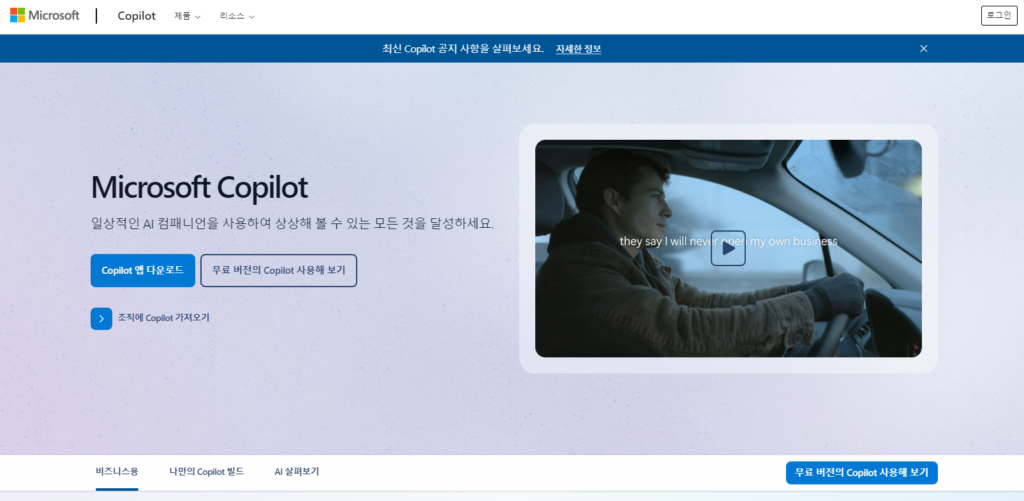
홈페이지에 접속하면, 위와 같은 화면이 나타납니다. 모바일이라면 Copilot 앱 다운로드 버튼을 클릭하고, PC로 사용한다면 무료 버전의 Copilot 사용해 보기 버튼을 클릭합니다.
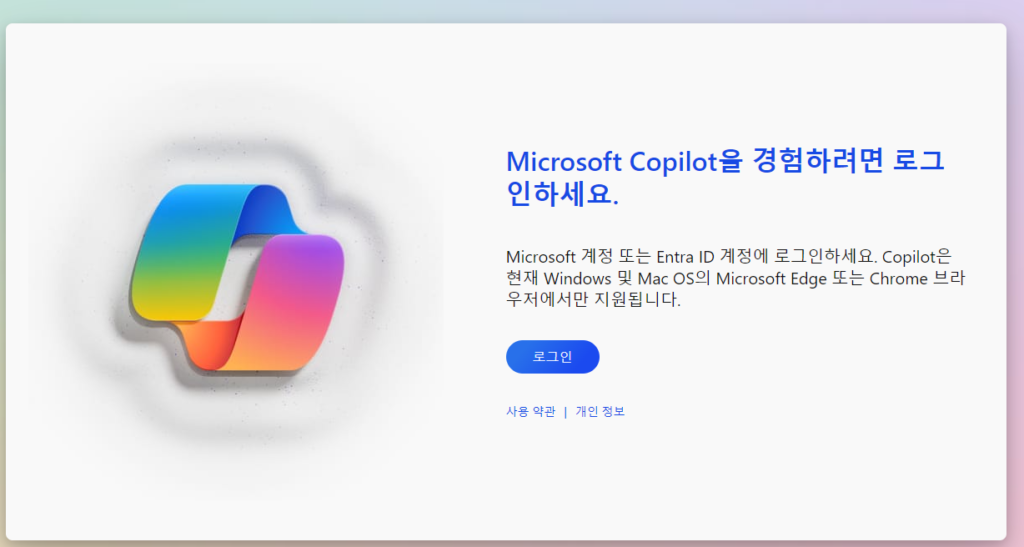
그 후, Microsoft 계정으로 로그인을 진행하면 바로 사용할 수 있습니다.
2. 스타일 선택
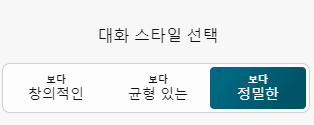
채팅창 위에서 3가지 스타일을 선택할 수 있습니다. 아이디어를 묻는다면 ‘창의적인’, 단순 정보 검색은 ‘균형 있는’, 정보 전달을 위한 글을 작성하는 용도라면 ‘정밀한’ 스타일을 고르는 등 목적에 맞게 선택할 수 있습니다.
3. 채팅하기
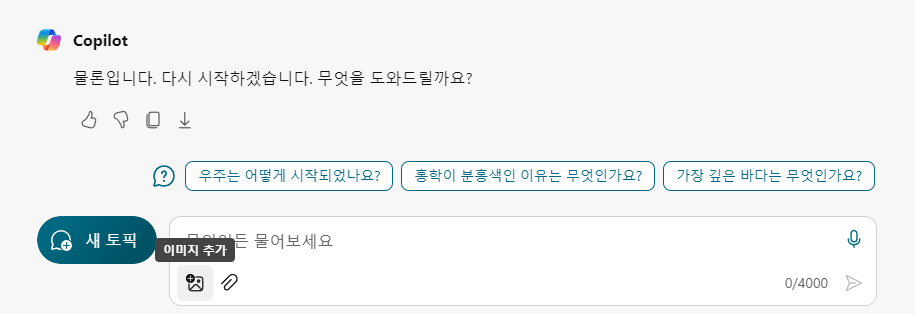
스타일을 선택했다면, 채팅을 통해 진행할 수 있습니다. 이미지나 첨부 파일을 첨부해 해당 파일에 관한 내용을 다룰 수도 있습니다. 기본 추천 질문인 가장 깊은 바다는 무엇인지 질문해 보겠습니다.
4. 정보 출처 확인하기
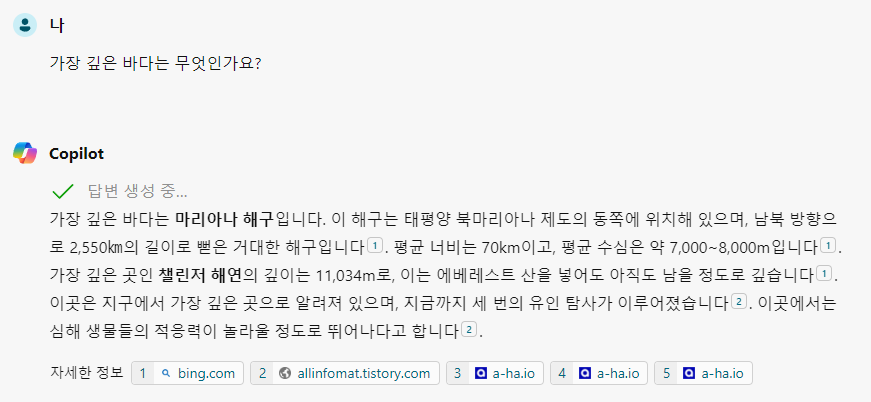
위의 이미지와 같이 각 답변에 대한 출처가 링크로 주어집니다. 각각에 문장을 어느 사이트에서 정보를 얻어 왔는지 첨부해주어, 잘 이해가 안되거나 더 자세히 알고 싶은 경우 해당 링크를 클릭하여, 상세한 정보를 얻어낼 수 있습니다. 해당 기능으로 인해 챗GPT 보다 더욱 신뢰성 있는 정보를 얻을 수 있습니다.
5. 이미지 생성하기 – Designer

화면 우측 상단에서 Designer를 선택하면 이미지를 생성할 수 있습니다. 채팅을 통해 간단하게 제작할 수 있고 총 4개의 이미지를 제공해 줍니다. 이미지는 ChatGPT의 달리 모델을 사용하여 제공합니다.
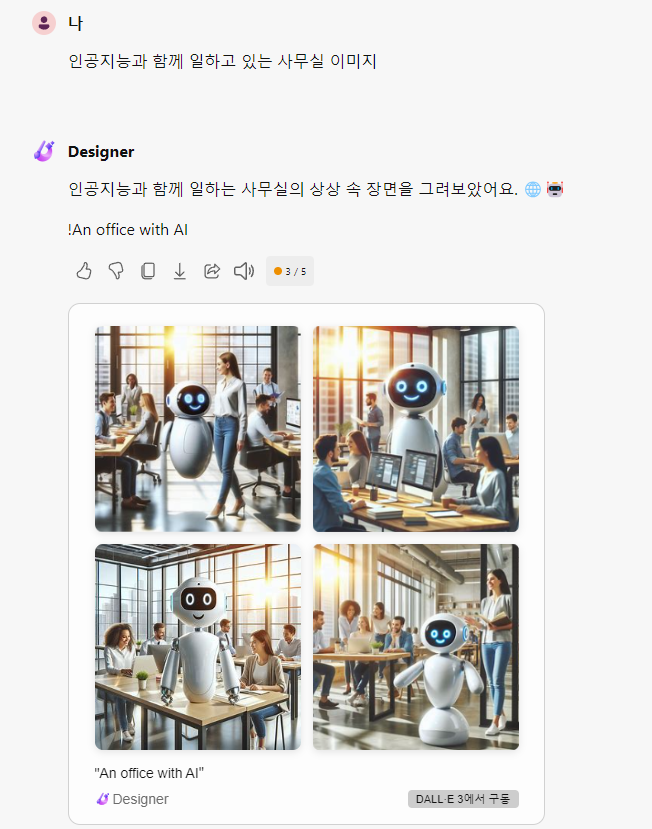
4개의 이미지를 한번에 제공해 주어 좋은 것 같습니다. 원하는 이미지를 클릭하여 다운로드 및 공유 할 수 있습니다.
6. 여행 일정 짜기 – Vacation Planner
Vacation Planner를 선택하면, 여행 일정을 짜고, 여행 예약까지 할 수 있습니다.
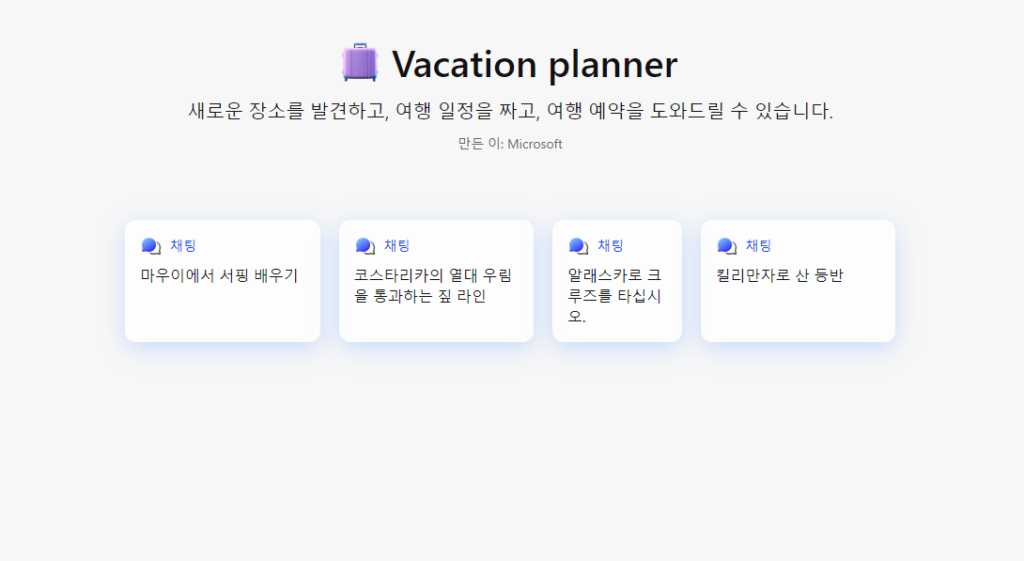
여행 일정을 알아서 짜주는게 저같은 MBTI P 에게는 정말 유용한 기능인 것 같습니다. 일정과 함께 예약 및 정보를 확인할 수 있는 링크를 달아주어 매우 편리합니다.
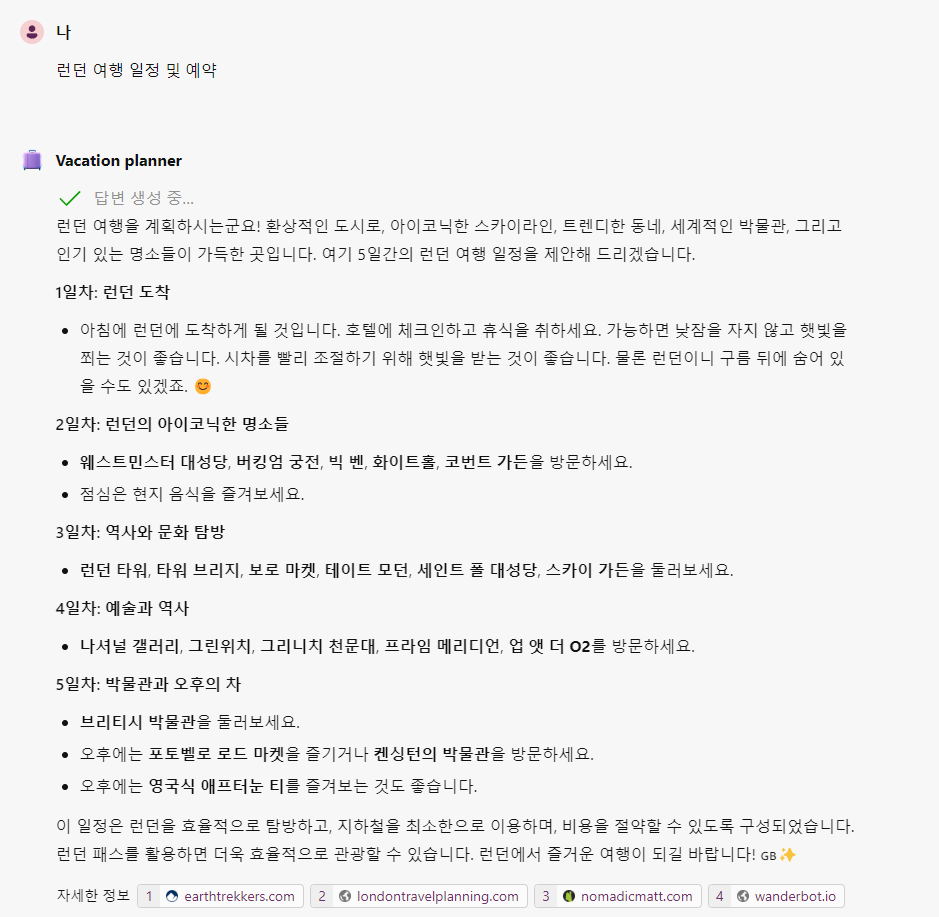
완벽한 런던 여행 일정을 짜주었습니다. 이제 친구들에게 계획을 안세운다고 혼날 일은 없을 것 같습니다.
7. 요리 레시피 – Cooking Assistant
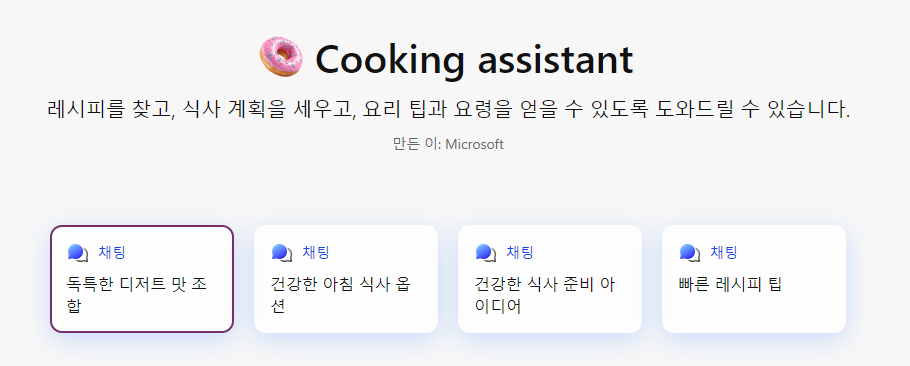
쿠킹 어시스턴트를 선택하면, 원하는 요리의 레시피를 추천해줍니다. 제가 제일 좋아하는 알리올리오 파스타 레시피를 물어보겠습니다.
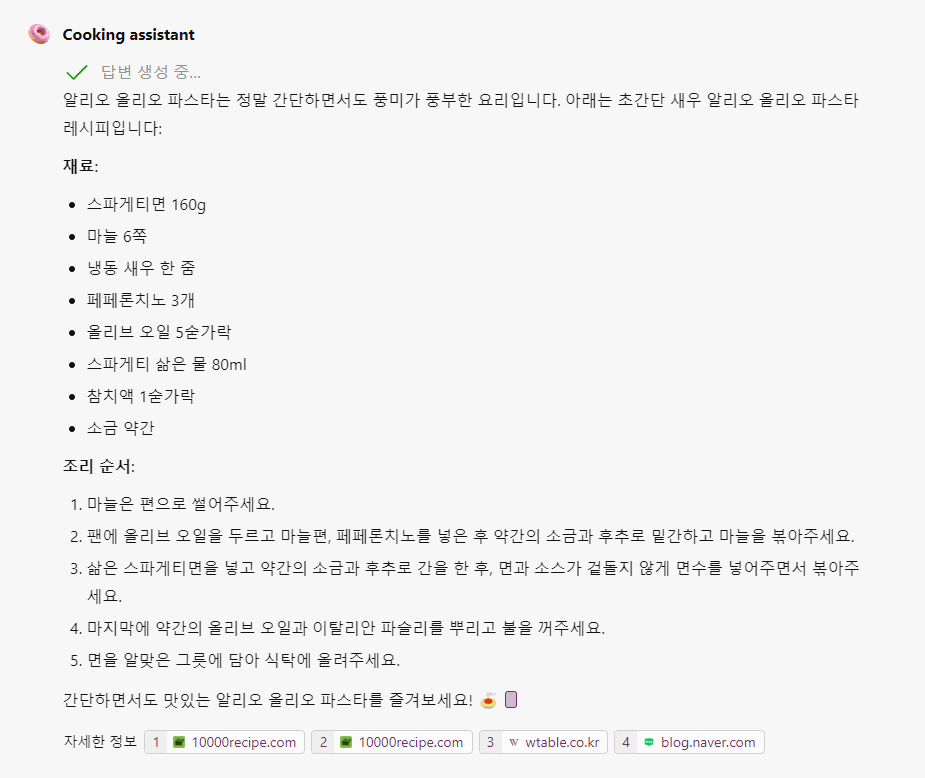
대략적으로 알려주는 느낌이 있지만, 링크를 클릭하여 여러 사이트에서 자세한 레시피를 확인할 수 있습니다. 하지만 역시 요리는 백종원 선생님이 최고라고 생각합니다.
8. 헬스 정보 – Fitness Trainer
마지막으로 피트니스 트레이너를 활용하여 건강 및 운동 정보를 검색할 수 있습니다.
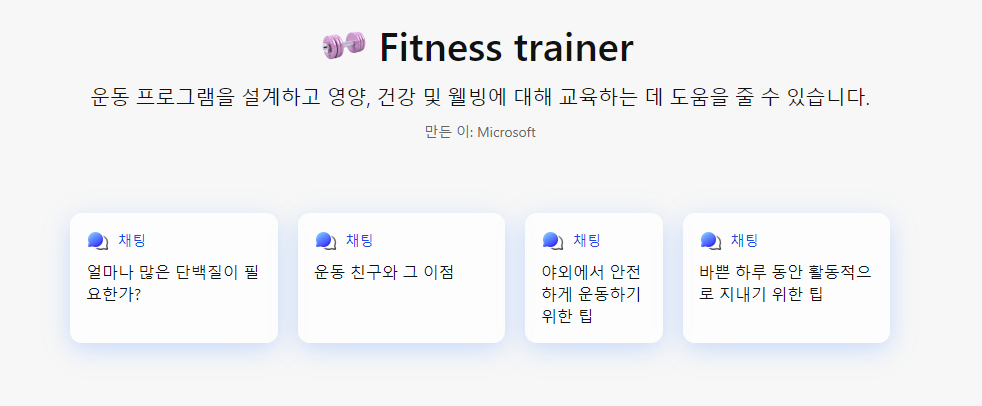
근육량은 올리면서 체지방은 줄일 수 있는 운동법 및 식단에 대해 물어보겠습니다.
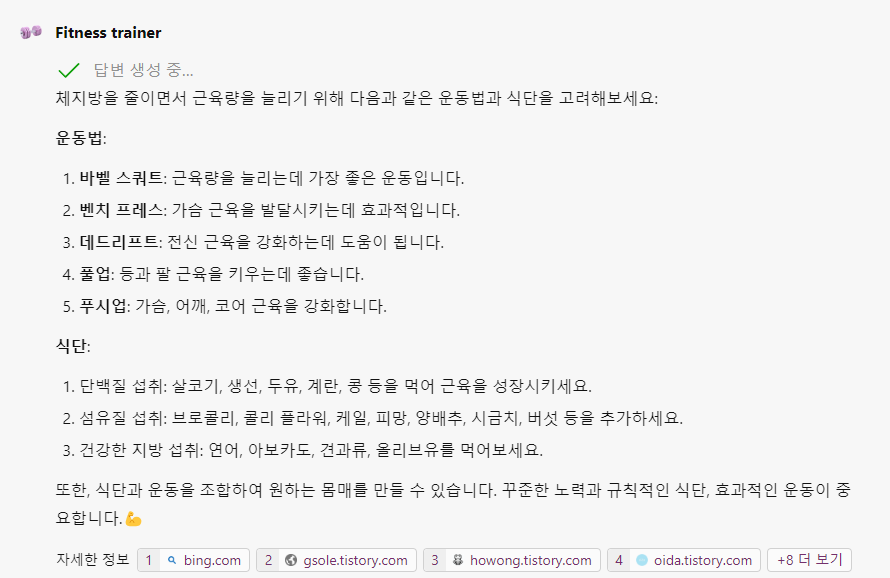
운동법과 식단을 알맞게 추천해 주었습니다. 사실 다들 아는 내용이지만, 실천하기 쉽지 않은 것 같습니다. 세상엔 너무 맛있는 유혹이 많은 것 같습니다.
마무리
오늘은 Microsoft에서 ChatGPT를 연동한 코파일럿(Copliot)에 대해 알아보고 여러 기능을 사용해 보았습니다. 무료 버전에서도 매우 다양한 기능을 제공해주고 출처를 함께 첨부해주어 정말 좋은 것 같습니다. 여러분도 다양한 기능을 사용해보면서, 정보 검색 서비스 외에도, 이미지 생성, 여행 일정 짜기, 요리 레시피 추천, 건강 정보 제공 서비스 등을 사용해보며 더욱더 편하고 간편하게 정확하고 질 좋은 정보들을 얻어 내시길 바랍니다.
코파일럿 외에도 다양한 생성형, 대화형 인공지능들이 있는데, 다른 AI Tool이 궁금하신 분들은 아래 대화형 AI 모음집을 참고하여 다른 툴들도 사용해보고 자신에게 가장 잘 맞는 툴을 활용해 보시길 바랍니다. 여러 툴을 사용할 줄 알고 상황에 맞게 사용할 수 있는 것이 앞으로 정말 중요할 것 같습니다.

